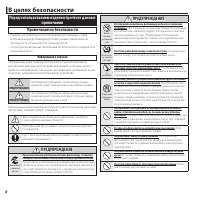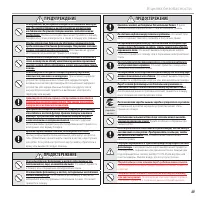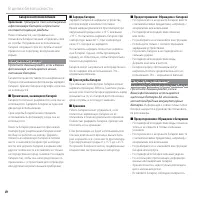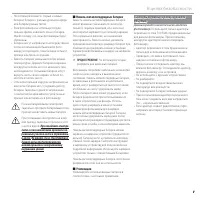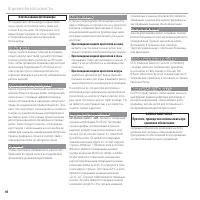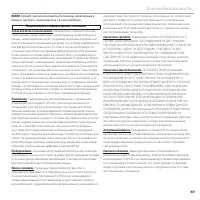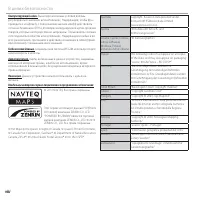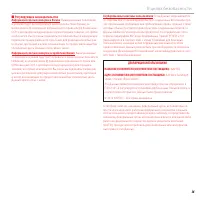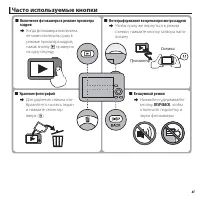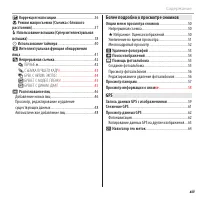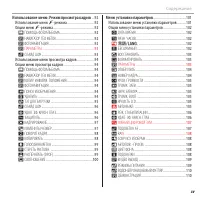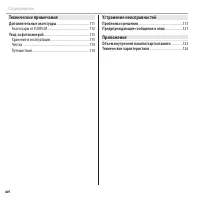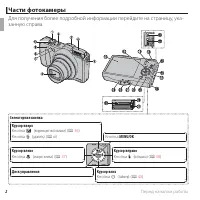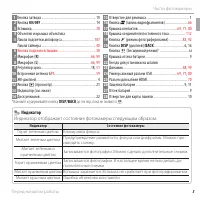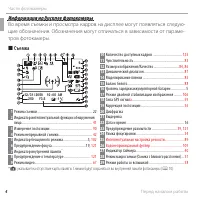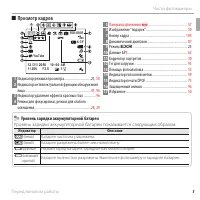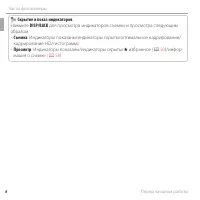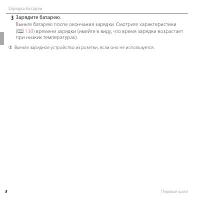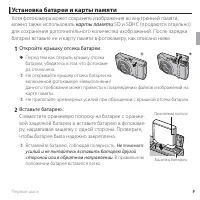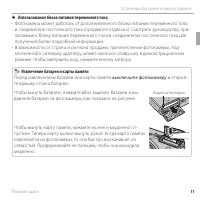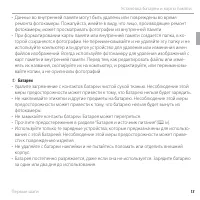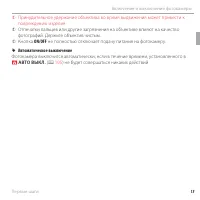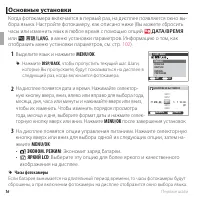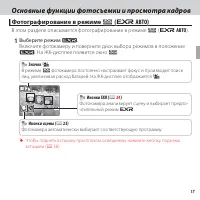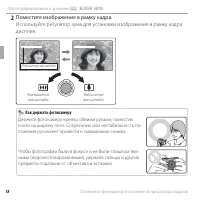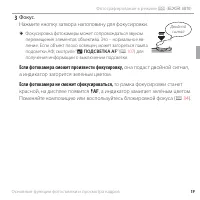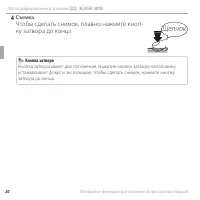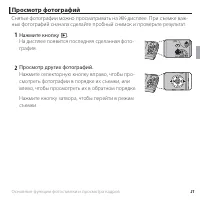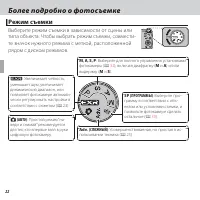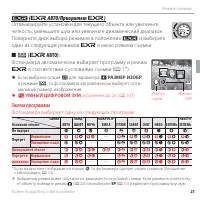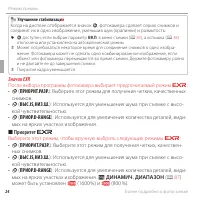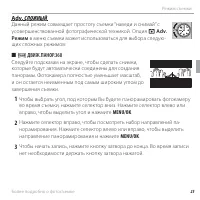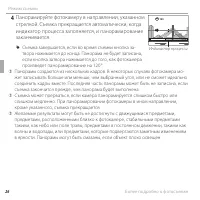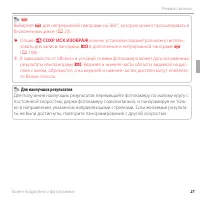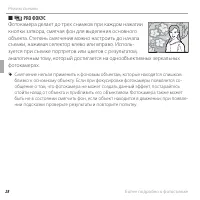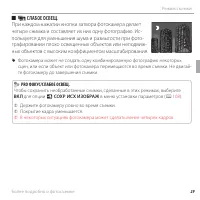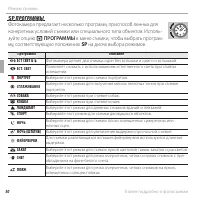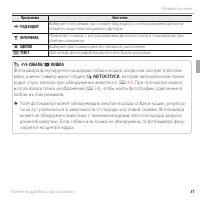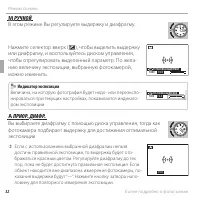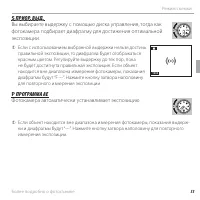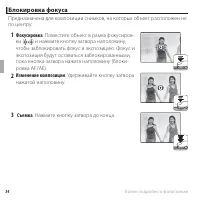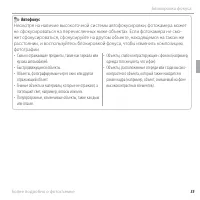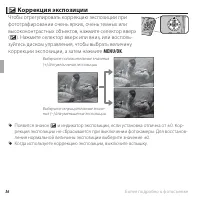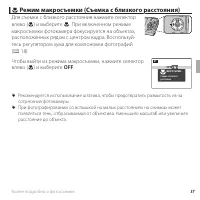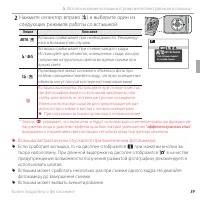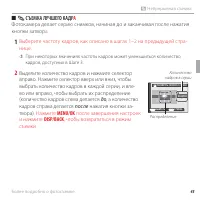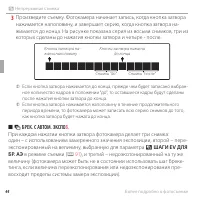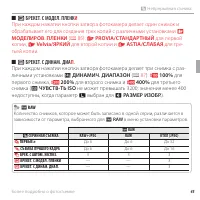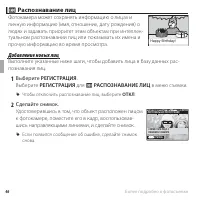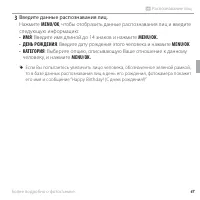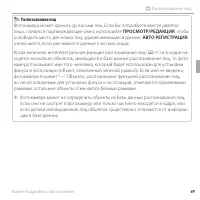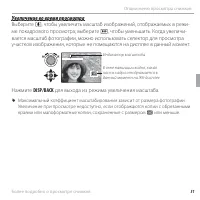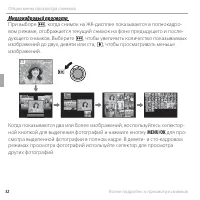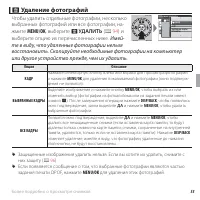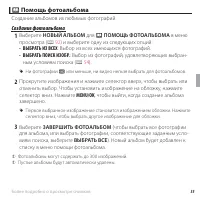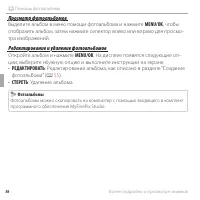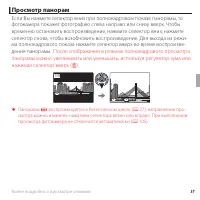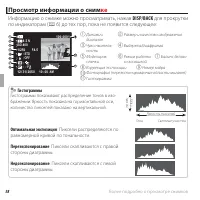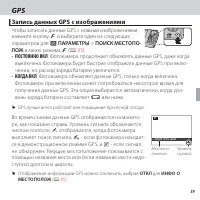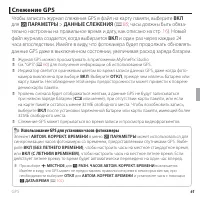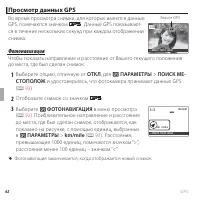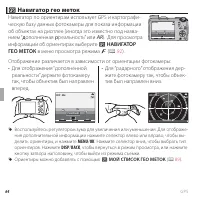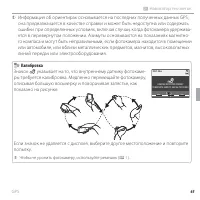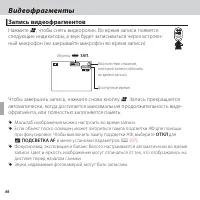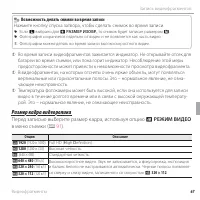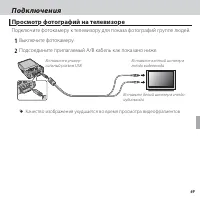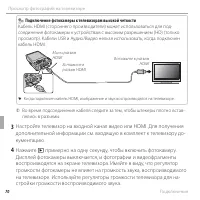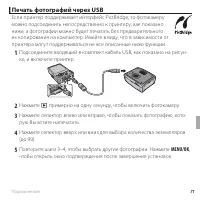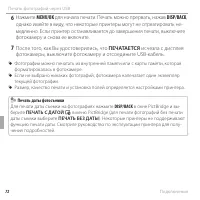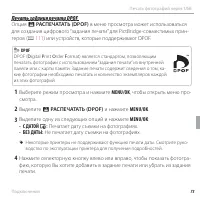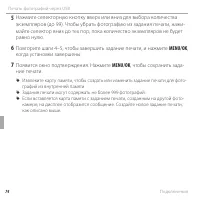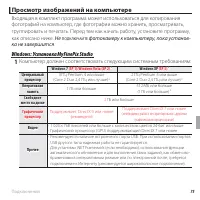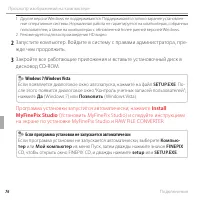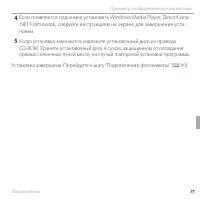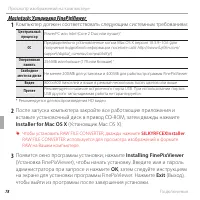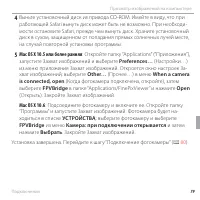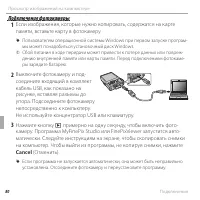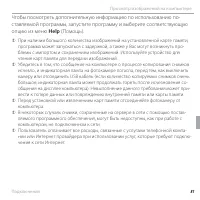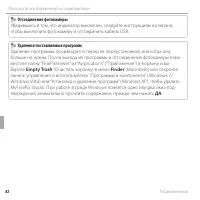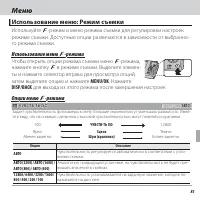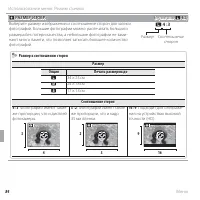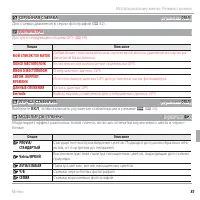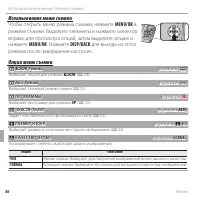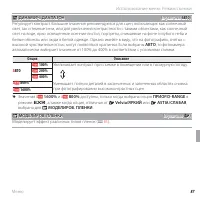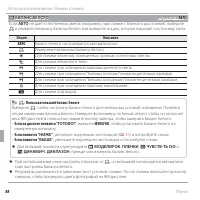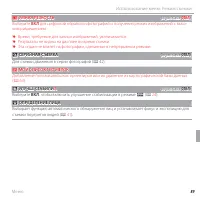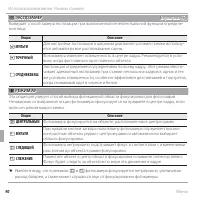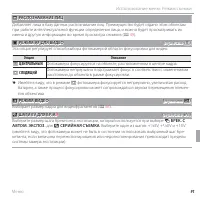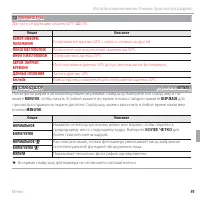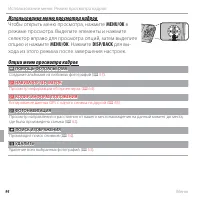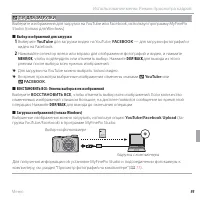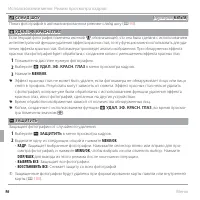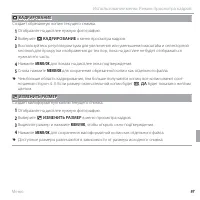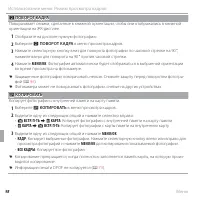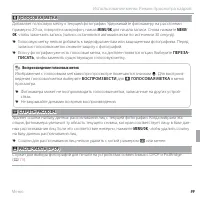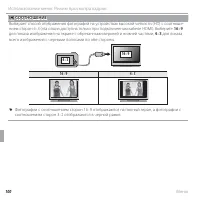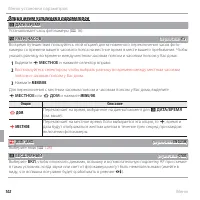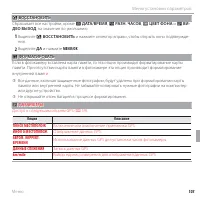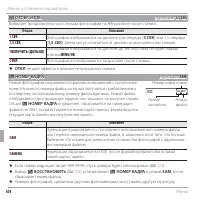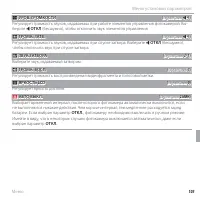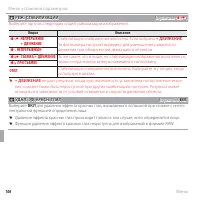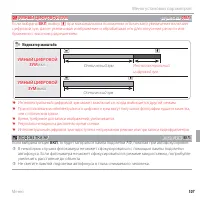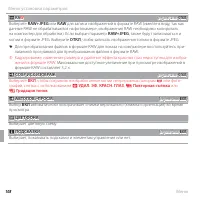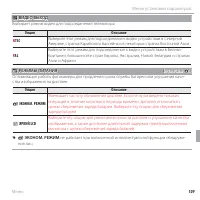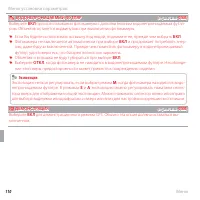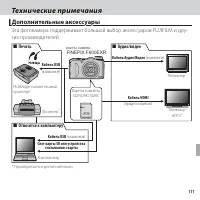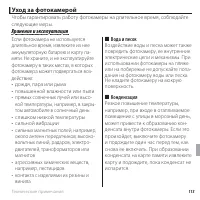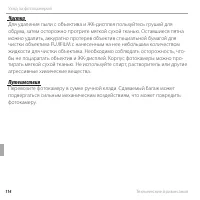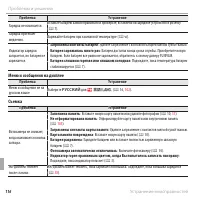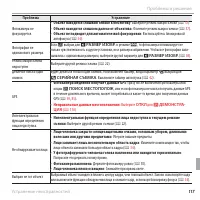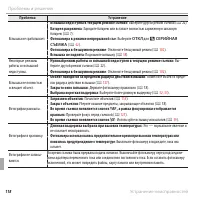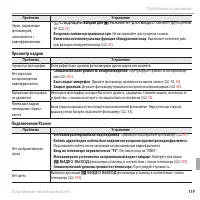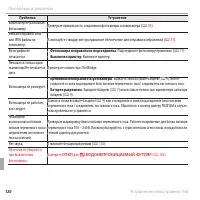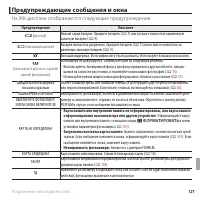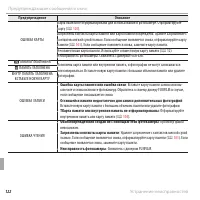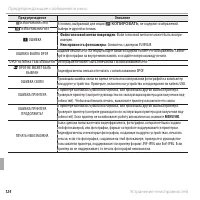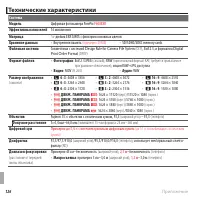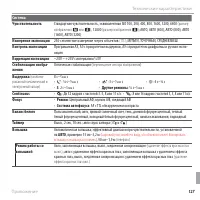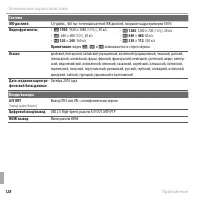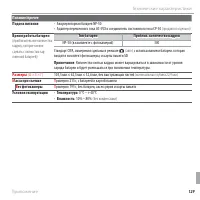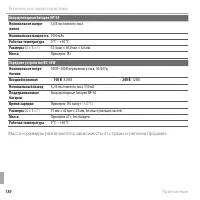Фотоаппараты Fujifilm FinePix F600EXR - инструкция пользователя по применению, эксплуатации и установке на русском языке. Мы надеемся, она поможет вам решить возникшие у вас вопросы при эксплуатации техники.
Если остались вопросы, задайте их в комментариях после инструкции.
"Загружаем инструкцию", означает, что нужно подождать пока файл загрузится и можно будет его читать онлайн. Некоторые инструкции очень большие и время их появления зависит от вашей скорости интернета.
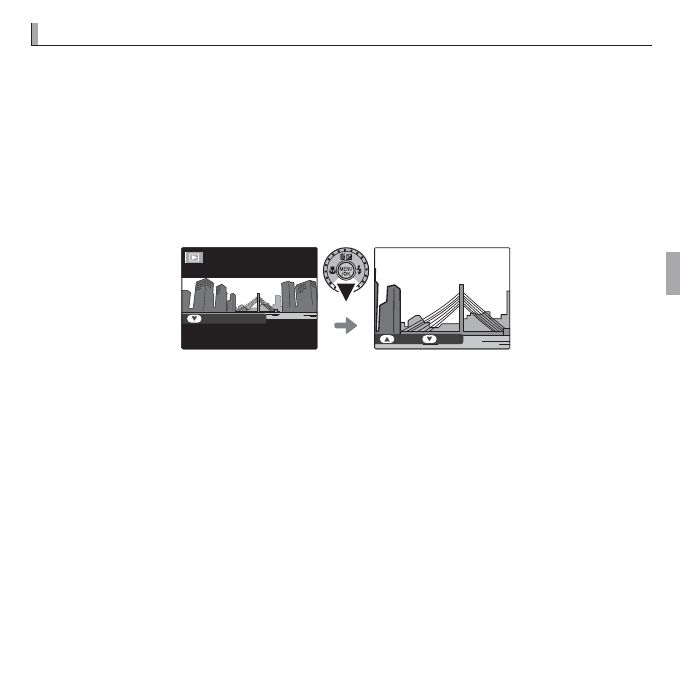
57
Более подробно о просмотре снимков
Просмотр панорам
Просмотр панорам
Если Вы нажмете селектор вниз при полнокадровом показе панорамы, то
фотокамера покажет фотографию слева направо или снизу вверх. Чтобы
временно остановить воспроизведение, нажмите селектор вниз; нажмите
селектор снова, чтобы возобновить воспроизведение. Для выхода из режи-
ма полнокадрового показа нажмите селектор вверх во время воспроизве-
дения панорамы.
После отображения в режиме полнокадрового просмотра
панорамы можно увеличивать или уменьшать, используя регулятор зума или
нажимая селектор вверх (
b
).
ВОСПРОИЗВЕСТИ
СТОП
ПАУЗА
R
Панорамы
z
воспроизводятся в бесконечном цикле (
P
27); направление про-
смотра можно изменять нажатием селектора влево или вправо. При выполнении
просмотра фотокамера не отключится автоматически (
P
105).
Содержание
- 2 ii; В целях безопасности; Перед использованием изделия прочтите данные; ПРЕДУПРЕЖДЕНИЕ
- 3 iii
- 4 iv
- 7 vii
- 8 viii
- 9 ix
- 10 ство и предупреждения в разделе “В целях безопасности” (; арты памяти; называются “карты памяти”.; Предупреждение о перегреве
- 11 xi; Часто используемые кнопки; Просмотр
- 12 xii; Содержание; Перед началом работы; Съемка; Первые шаги; Совместимые карты памяти; Основные функции фотосъемки и; АВТО; Более подробно о фотосъемке; Приоритет; SP
- 13 xiii; Более подробно о просмотре снимков; ке; GPS
- 14 xiv; Видеофрагменты; Использование меню
- 15 xv; Использование меню: Режим просмотра кадров; Меню установки параметров; ПАРАМЕТРЫ
- 16 xvi; Технические примечания
- 17 Символы и условные обозначения; для обеспечения правильной работы.; жирным шрифтом; Прилагаемые принадлежности; В комплект фотокамеры входят следующие предметы:; Присоединение ремешка; Присоедините
- 18 Части фотокамеры; коррекция экспозиции
- 19 DISP; * Нажмите и удерживайте кнопку; Индикатор отображает состояние фотокамеры следующим образом:; Индикатор
- 20 Информация на дисплее фотокамеры; Сила GPS сигнал
- 21 Просмотр кадров; Панорама движения; Уровень зарядки аккумуляторной батареи; Батарея частична разряжена.
- 22 Скрытие и показ индикаторов; Нажмите; кадрирование HD/гистограмм; мация о снимк
- 23 Зарядка батареи; DFC; Вставьте зарядное устройство; Индикатор зарядки батареи; Индикатор зарядки; Батарея не вставлена.
- 24 ) времени зарядки (имейте в виду, что время зарядки возрастает; Выньте зарядное устройство из розетки, если оно не используется.
- 25 Первые шаги; Установка батареи и карты памяти; карты памяти; Вставляйте батарею, соблюдая полярность.; В правильном; Оранжевая полоса
- 26 Вставьте карту памяти.; Щелчок; Закройте крышку отсека батареи.
- 27 Использование блока питания переменного тока; Перед извлечением батареи или карты памяти; Защелка батареи
- 28 или устройства; Карты памяти; рожности может привести к повреждению карты памяти.; ФОРМАТИРОВАТЬ; повреждению карты памяти.
- 29 Батареи; за один или два дня до использования.
- 30 Включение и выключение фотокамеры; Режим съемки; Переключение в режим просмотра; Нажмите кнопку; Режим просмотра; Переключение в режим съемки; , чтобы вернуться в режим
- 31 Кнопка; Автоматическое выключение; ) не будет совершаться никаких действий.
- 32 Основные установки; ЯРКИЙ LCD; Часы фотокамеры
- 33 Фотографирование в режиме; В этом разделе описывается фотографирование в режиме; Выберите режим; Значок; В режиме
- 34 Поместите изображение в рамку кадра.; Индикатор масштаба; Как держать фотокамеру
- 35 ПОДСВЕТКА AF; получения информации о выключении подсветки.; Двойной; Если фотокамера сможет произвести фокусировку,
- 36 Кнопка затвора
- 37 Основные функции фотосъемки и просмотра кадров; Просмотр фотографий
- 38 пользовании техника (
- 39 и выберите; Если выбрана опция; УМНЫЙ ЦИФРОВОЙ ЗУМ; Значок программы; Иконки; Фотокамера выбирает одну из следующих программ:; * Если на дисплее отображается значок
- 40 Улучшение стабилизаци; Когда на дисплее отображается значок; доступен, если выбран параметр; ВКЛ; отключена или установлена на автоматический режим.; Значок EXR; кой чувствительностью.; Выберите этот режим, чтобы вручную выбрать следующие режимы
- 41 СЛОЖНЫЙ; в меню съемки может использоваться для выбора следую-
- 42 Панорамируйте фотокамеру в направлении, указанном; Индикатор процесса
- 43 СОХР ИСХ ИЗОБРАЖ
- 44 PRO ФОКУС
- 45 для опции; в меню установки параметров (
- 46 ПРОГРАММЫ; му, соответствующую положению; на диске выбора режимов.
- 47 Выберите для съемки цветов с близкого расстояния.; КОШКА; водит спуск затвора при обнаружении животного (
- 48 РУЧНОЙ; В этом режиме Вы регулируете выдержку и диафрагму.; Индикатор экспозиции
- 49 ПРОГРАММА AE; Фотокамера автоматически устанавливает экспозицию.
- 50 Блокировка фокуса; Фокусировка; : Удерживайте кнопку затвора
- 51 Автофокус; Быстродвижущиеся объекты.
- 52 Коррекция экспозиции; Появится значок
- 53 Режим макросъемки (Съемка с близкого расстояния); . При включенном режиме
- 54 Использование вспышки (Супер интеллектуальная вспышка); Когда используется вспышка, то система фотокамеры
- 55 Нажмите селектор вправо (; Опция; При опускании вспышки происходит ее выключение.; наружения лица и удаление эффекта красных глаз для уменьшения “; Вспышка автоматически опускается при выключении фотокамеры.
- 56 Использование таймера; Автоспуск нельзя использовать с функцией; СЪЕМКА ЛУЧШЕГО КАДРА
- 57 Интеллектуальная функция обнаружения лица; для вызова меню; для; ОПРЕДЕЛЕНИЕ ЛИЦА
- 58 Непрерывная съемка; ОТКЛ; СЕРИЙНАЯ СЪЕМКА; Частота смены кадров меняется в зависимости от выдержки.; ПЕРВЫЕ
- 59 СЪЕМКА ЛУЧШЕГО КАДР; Выделите количество кадров и нажмите селектор; Количество; Распределение
- 60 Кнопка затвора нажата; ШАГИ EV ДЛЯ; ), и третий – недоэкспонированный на ту же
- 61 для первой; ISO; недоступны, когда параметр; в меню установки параметров.; RAW
- 62 Распознавание лиц; Добавление новых лиц; РЕГИСТРАЦИЯ; РЕГИСТРАЦИЯ; РАСПОЗНАВАНИЕ ЛИЦ; Чтобы отключить распознавание лиц, выберите
- 63 Введите данные распознавания лиц.; ИМЯ; : Введите имя длиной до 14 знаков и нажмите; ДЕНЬ РОЖДЕНИЯ; : Введите дату рождения этого человека и нажмите; КАТЕГОРИЯ; : Выберите опцию, описывающую Ваше отношение к данному
- 64 Просмотр, редактирование и удаление существующих данных; Просмотрите или отредактируйте данные распознавания лиц.; ЗАМЕНА ИЗОБРАЖЕНИЯ; и сделайте новый; СТЕРЕТЬ; Автоматическое добавление лиц; АВТО РЕГИСТРАЦИЯ; в меню
- 65 освободить место для новых лиц, удалив имеющиеся данные.; отключается, если уже имеются данные о восьми лицах.
- 66 Опции меню просмотра снимков; , а затем нажмите селектор вверх и
- 67 Увеличение во время просмотра
- 68 Многокадровый просмотр; При выборе
- 69 Удаление фотографий; УДАЛИТЬ; выберите опцию из перечисленных ниже.; для удаления этих фотографий.
- 70 Поиск изображений; ПОИСК ИЗОБРАЖЕНИЯ
- 71 Помощь фотоальбома; Создание фотоальбома; Ни фотографии; ЗАВЕРШИТЬ ФОТОАЛЬБОМ; Фотоальбомы могут содержать до 300 изображений.
- 72 Просмотр фотоальбомов; Выделите альбом в меню помощи фотоальбома и нажмите; Редактирование и удаление фотоальбомов; Откройте альбом и нажмите; РЕДАКТИРОВАТЬ; : Редактирование альбома, как описано в разделе “Создание; Фотоальбомы
- 73 Просмотр панорам; После отображения в режиме полнокадрового просмотра; Панорамы
- 74 Просмотр информации о сним; Информацию о снимке можно просматривать, нажав; Гистограммы; Оптимальная экспозиция; : Пиксели распределяются по; Переэкспонирование; : Пиксели скапливаются с правой; Недоэкспонирование; : Пиксели скапливаются с левой
- 75 Запись данных GPS с изображениями; GPS лучше всего работает вне помещения при ясной погоде.; ИНФО О
- 77 Слежение GPS; тельно настроены на правильное время и дату, как описано на стр.; и один раз через каждые 24; Использование GPS для установки часов фотокамеры; МЕСТНОЕ
- 78 Просмотр данных GPS; Значок GPS; Фотонавигация; Фотонавигация заканчивается, когда отображается новый снимок.
- 79 Копирование данных GPS на другие изображения; Отобразите изображение-источник для данных GPS.; MENU; для копирования данных на снимок.; Исходные данные GPS нельзя восстановить.
- 80 Навигатор гео меток; ополненная; НАВИГАТОР; в меню просмотра режима; . Нажмите селектор вниз, чтобы выбрать тип; , чтобы вернуться в режим просмотра, или нажмите; МОЙ СПИСОК ГЕО МЕТОК
- 81 Калибровка; Чтобы не уронить фотокамеру, используйте ремешок (
- 82 Запись видеофрагментов; Иконка; Чтобы завершить запись, нажмите снова кнопку; Масштаб изображения можно настроить во время записи.
- 83 Возможность делать снимки во время записи; Если; Размер кадра видеоролика; Перед записью выберите размер кадра, используя опцию; РЕЖИМ ВИДЕО; igh
- 84 Просмотр видеофрагментов; Скорость воспроизведения; или; Стрелка; Не закрывайте динамик во время просмотра.
- 85 Просмотр фотографий на телевизоре; Выключите фотокамеру.
- 86 Подключение фотокамеры к телевизорам высокой четкости; Вставьте в разъем
- 87 Подключения; Печать фотографий через USB
- 88 ПЕЧАТАЕТСЯ; исчезла с дисплея; Печать даты фотосъемки; Для печати даты съемки на фотографиях нажмите; ПЕЧАТЬ С ДАТОЙ; в меню PictBridge (для печати фотографий без печати; ПЕЧАТЬ БЕЗ ДАТЫ
- 89 Печать задания печати DPOF; DPOF; igital; С ДАТОЙ
- 90 Нажмите селекторную кнопку вверх или вниз для выбора количества; Задания печати могут содержать не более 999 фотографий.
- 91 Просмотр изображений на компьютере; Не; ка не завершится; Windows: Установка MyFinePix Studio; ГГц Pentium 4 или выше; Графический; Поддерживает DirectX 9 или новее
- 92 Рекомендуется для воспроизведения HD видео; Windows 7/Windows Vista; Если появляется диалоговое окно автозапуска, нажмите на файл; Программа установки запустится автоматически нажмите; Install; (Установить MyFinePix Studio) и следуйте инструкциям; Если программа установки не запускается автоматически
- 93 Установка завершена. Перейдите к шагу “Подключение фотокамеры” (
- 94 Macintosh: Установка FinePixViewer; PowerPC или Intel; Installer for Mac OS X; Чтобы установить RAW FILE CONVERTER, дважды нажмите; SILKYRFCEXInstaller; Installing FinePixViewer
- 95 Mac OS X 10.5 или более ранняя
- 96 Подключение фотокамеры; Если изображения, которые нужно копировать, содержатся на карте; Cancel
- 97 Help
- 98 Отсоединение фотокамеры
- 99 Использование меню: Режим съемки; Используйте; Чтобы открыть опции режима съемки меню; Опции меню; по умолчанию; Сцена; Темно
- 100 Размер к соотношению сторон; : Фотографии имеют такие
- 101 Доступ к следующим опциям GPS (; Включение или выключение приемника GPS.; ИНФО О МЕСТОПОЛОЖ; Отображение данных GPS.; ВРЕМЕНИ; Использование данных GPS для установки часов фотокамеры.; ДАННЫЕ СЛЕЖЕНИЯ; Выбор единиц измерения для отображения данных GPS.; , чтобы включить улучшение стабилизации в режиме
- 102 Использование меню съемки; Чтобы открыть меню режима съемки, нажмите; Опции меню съемки; Режим
- 103 Значения
- 104 Для большей точности отрегулируйте; При использовании иных настроек, отличных от
- 105 Результаты не видны на дисплее во время съемки.
- 106 Имейте в виду, что в режимах
- 107 Имейте в виду, что в режиме
- 108 Меню; ПОМОЩЬ ФОТОАЛЬБОМА; Создание альбомов из любимых фотографий (; НАВИГАТОР ГЕО МЕТОК; Просмотр информации об ориентирах (; ФОТОНАВИГАЦИЯ; где была произведена съемка (
- 109 БОЛЕЕ ЧЕТКО; Во время слайд-шоу фотокамера не отключается автоматически.
- 110 Использование меню просмотра кадров; Чтобы открыть меню просмотра, нажмите; Опции меню просмотра кадров; Производит поиск снимков (; Удаление всех выбранных фотографий (
- 111 Для загрузки на YouTube можно выбрать только видео.; FACEBOOK; Выбор на фотокамере
- 112 ЗАЩИТИТЬ
- 113 ношение сторон 4 : 3. Если размер окончательной копии будет; ДА; будет показано желтым; ИЗМЕНИТЬ РАЗМЕР
- 114 Информация печати DPOF не копируется (
- 115 записью голосовых меток снимите защиту с фотографий.; ПИСАТЬ; , чтобы заменить существующую голосовую метку.; Воспроизведение голосовых меток; Не закрывайте динамик во время воспроизведения.
- 116 для показа
- 117 Использование меню установки параметров; Откройте меню установки параметров.; закладка; Отрегулируйте установки.
- 118 Опции меню установки параметров; БЕСШУМНЫЙ
- 119 или другое устройство.
- 120 не дает эффекта в режиме непрерывной съемки.; НОМЕР КАДРА; ВОССТАНОВИТЬ; в режим; ЗАМ; сбрасывает номер файла.
- 121 чтобы отключить звук при спуске затвора.; ЗВУК ЗАТВОРА; Регулирует яркость дисплея.
- 122 Стабилизация изображения включена. Если выбрана; НЕПРЕРЫВНЫЙ; лектуальной функцией определения лица.
- 123 Если выбрана; Оптический зум; увеличить расстояние до объекта.
- 124 , чтобы сохранить необработанные копии непрерывных панорам; Повторная съёмка; Градация тонов; ЦВЕТ ФОНА
- 125 Выбирает режим видео для подсоединения телевизора.; РЕЖИМЫ ПИТАНИЯ
- 126 Экспозиция
- 127 Дополнительные аксессуары; Относится к компьютеру; Кабель USB
- 128 Аксессуары от FUJIFILM; : При необходимости можно приобрести допол-
- 129 Уход за фотокамерой; Хранение и эксплуатация; • агрессивных химических веществ,; Вода и песок
- 130 Чистка
- 131 Проблемы и решения; Питание и батарея
- 132 Меню и сообщения на дисплее; РУССКИЙ
- 133 ЦИЯ
- 135 ВИДЕО ВЫХОД
- 136 Объектив не убирается; ВОДОНЕПРОНИЦАЕМЫЙ ФУТЛЯР
- 137 Устранение неисправностей; Предупреждающие сообщения и окна; На ЖК-дисплее отображаются следующие предупреждения:; Предупреждение; красный; отформатирована на компьютере или другом устройстве
- 141 бъем внутренней памяти/карты памяти; Фо; Используйте карту не ниже
- 142 Приложение; Технические характеристики; Система; (оригинальный формат RAF, требуется прилагаемое
- 143 изображения
- 144 записываются со стерео звуком.
- 145 (приблизительное количество; Размеры
- 146 ,6 В постоянного тока; Зарядное устройство BC-45W; Аккумуляторные батареи NP-50
- 147 Примечания; последней информации посетите сайт по адресу